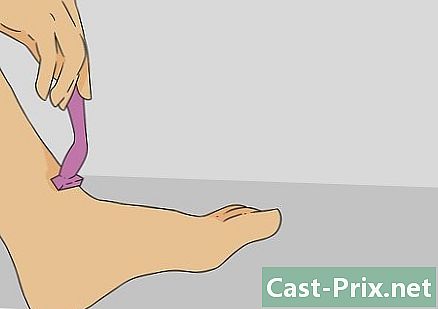Sådan åbnes en e-mail
Forfatter:
Randy Alexander
Oprettelsesdato:
3 April 2021
Opdateringsdato:
1 Juli 2024
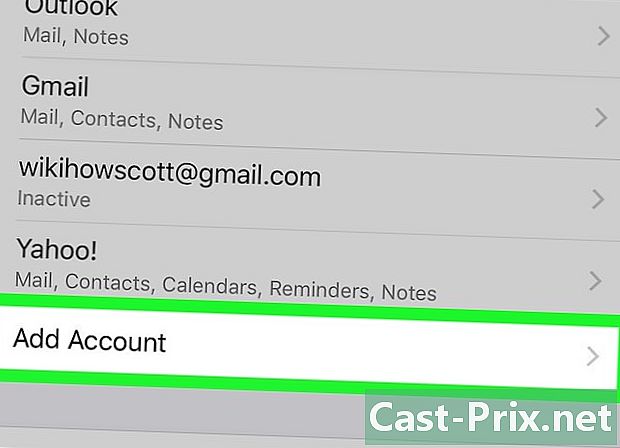
Indhold
- etaper
- Metode 1 Åbn en e-mail på din computer
- Metode 2 Brug af iOS
- Metode 3 Brug af Android til at åbne ikke-Gmail-konti
- Metode 4 Brug Android til at åbne Gmail
E-mail er et af de bedste midler til digital kommunikation. Det muliggør en social og professionel korrespondance mellem mennesker. Men for at kunne læse din e-mail, skal du først åbne den, uanset hvilket websted du bruger. Det er vigtigt at have en elektronisk konto hos en elektronisk kunde. Hvis du ikke har en konto endnu, finder du i denne artikel flere oplysninger om, hvordan du opretter en konto.
etaper
Metode 1 Åbn en e-mail på din computer
-
Gå til din e-mail-udbyders websted. -
Log ind på din e-mail-konto. -
Klik på Box med modtagelse. En liste over kvitteringer vises på en del af skærmen. Det meste af tiden vises afsenderen og objektet. -
Klik på en af dine. Den åbnes på skærmen, så du kan læse den. Hvis det dækker hele skærmen, ville der sandsynligvis være en knap tilbagevenden eller en pil, der peger til venstre for at indikere en tilbagevenden til det forrige skærmbillede. Hvis du klikker på dette, kommer du til din indbakke, hvor du kan åbne en anden.- Lige under knappen Box med modtagelse, er der andre typer mapper. Så du kan klikke på mappen er sendt Klik f.eks. på de s, der vises for at åbne de, du har sendt til andre. Mappen kladder henviser til dem, du startede med at skrive, men som du ikke sendte. Afhængig af din e-mail-klient, har du også andre filer med filer i hver fil.
Metode 2 Brug af iOS
-
åbent indstillinger og klik Mail, kontakter, kalendere. -
Tryk Tilføj en konto. Du vil se mulighederne iCloud, Exchange, Google, Yahoo, AOL og Outlook. Hvis din elektroniske konto er oprettet med en af disse kunder, skal du klikke på den relevante elektroniske konto. Hvis dette ikke er tilfældet, skal du klikke på andre derefter på Tilføj en konto. -
Indtast dit navn. Dette vises på alle de e-mails, du har sendt, så hvis du bruger denne konto til forretningsbrug, ville det være bedst at holde dette felt strengt professionelt. -
Indtast din e-mail-adresse. -
Indtast din adgangskode. Dette er adgangskoden, der er knyttet til den e-mail-adresse, du indtastede. -
Indtast en beskrivelse. Beskrivelsen lader dig vide, hvilken adresse du får adgang til. For eksempel kan du titrere "Arbejde", hvis det er en arbejdskonto eller "Gmail", hvis det er din personlige konto. -
Tryk følgende i øverste højre hjørne af iOS-enheden. Enheden tjekker derefter kontoen. -
Tryk på startknappen for at vende tilbage til hovedsiden. Tryk på appen post. Den nye konto vises på den beskrivelse, du har valgt. Tryk på navnet. -
Tryk på et navn på listen, der vises. Du har lige åbnet en. Tryk på for at vende tilbage til listen Box med modtagelse i øverste venstre hjørne af kameraet. Hver gang du trykker på en ny afsender, åbner du den.
Metode 3 Brug af Android til at åbne ikke-Gmail-konti
-
Åbn appen eller post og vælg indstillingen Opret en ny konto. -
Indtast den e-mail-adresse, du vil have adgang til, og den tilhørende adgangskode. Klik på følgende. Telefonen forsøger at kontrollere dine e-mail-indstillinger.- Hvis telefonen ikke finder dine kontoindstillinger, har du nogle avancerede indstillinger. Du skal først vælge en kontotype mellem IMAP, POP3 eller Exchange. Exchange bruges typisk til forretningskonti, mens IMAP og POP3 ofte bruges til artskonti. IMAP anbefales ofte af e-mail-udbydere, men du bliver nødt til at konsultere din udbyder for at finde ud af om deres specifikke præferencer.
- Når du har valgt din kontotype, skal du trykke på Indgående serverindstillinger derefter på Udgående serverindstillinger. Kontakt din kanaludbyder igen for at finde indstillingerne for din specifikke server.
-
Vælg dine kontoindstillinger. En liste over indstillinger vises for at markere eller fjerne markeringen af de ønskede. Klik på følgende efter at du har valgt dine indstillinger.- kontrollere Send en fra denne standardkonto vil gøre denne konto til din standard elektroniske konto. Hver sendes vil ske via denne adresse.
- Vælg Giv mig besked, når jeg modtager, hvis du ønsker at modtage en anmeldelse for hver kvittering. Dette kan forbruge dit batteri og bruge dine mobildata. Du kan klikke øverst på linjen over disse indstillinger for at ændre frekvensen, hvorpå telefonen skal søge efter nye.
- Vælg Synkroniser konti fra denne konto for automatisk at synkronisere din e-mail. Dette giver dig mulighed for at tage backup af dine data.
- Kontroller indstillingen Download automatisk tidsplaner, når du er tilsluttet WiFi for automatisk at downloade tidsplaner, når du åbner en vedhæftet fil. Dette er meget nyttigt, medmindre du bruger en langsom WiFi-forbindelse eller et mindre sikkert netværk.
-
Indtast en beskrivelse for kontoen. For eksempel Yahoo . Dette vil hjælpe dig med at differentiere dine konti, hvis du har flere e-konti. -
Indtast dit navn. Dette vises på hver e-mail, du sender, så du skal beholde virksomhedsnavnet, hvis det er en virksomhedskonto. Klik på følgende og din e-mail-konto føjes til din telefon. -
Skriv din nye konto i din ansøgning post. Skriv derefter den, du vil læse. Husk det, så du kan læse det. For at vende tilbage til din liste over s skal du klikke på pilen til retur
Metode 4 Brug Android til at åbne Gmail
-
åbent indstillinger og rulle til konti. Tryk Tilføj en konto.- Da Android er et produkt af Google, bruger det en specialiseret Gmail-applikation snarere end applikationen .
-
Tryk Google derefter på eksisterende. -
Indtast din Google-adresse og adgangskode. Tryk OK at acceptere betingelserne og fortrolighedspolitikken. Du bliver logget ind på din konto.- Du bliver inviteret til at deltage i Google+ eller GooglePlay. Marker eller fjern markeringen af de ønskede indstillinger.
-
Tryk på en for at åbne og læse. Du kan vende tilbage til din liste ved at trykke på pilen tilbage i bundlinjen.